切换主题
影像与临床数据关联
适用于影像数据和临床数据表格数量不一致,难以直接匹配的情况。该功能依托于平台数据标准化的结果文件,根据指定的唯一标识列进行影像数据与临床数据的匹配,入口位置如下。
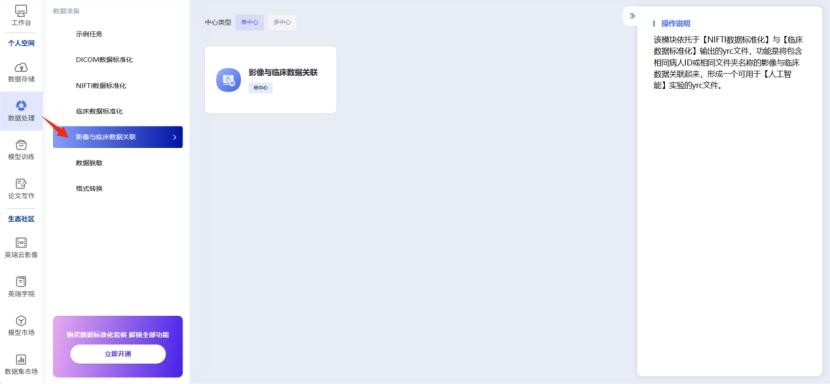
选择【影像与临床数据关联】进入后,点击【创建任务】按钮进行创建一个任务,完成后点击【进入】按钮进入该任务,或选择一个已存在的任务点击【进入】按钮,进入一个任务。
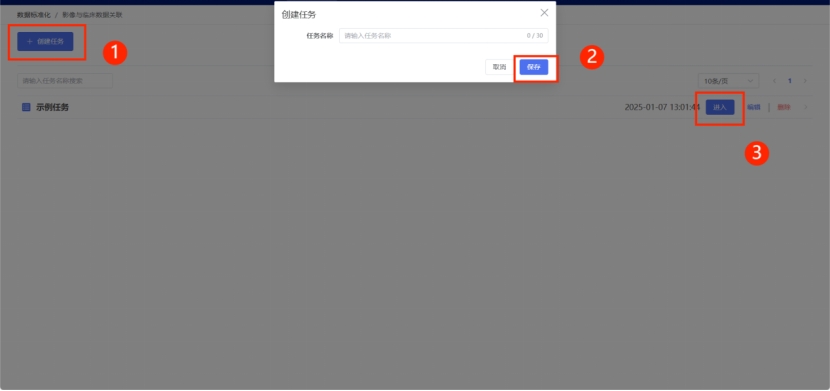
进入影像数据选择界面,首先①在左侧【我的个人空间文件列表】中指定数据标准化保存的YRC文件,选定该文件后,②点击【数据格式检查】按钮,③待检查无误后,点击【下一步】按钮,注意右侧的功能说明。
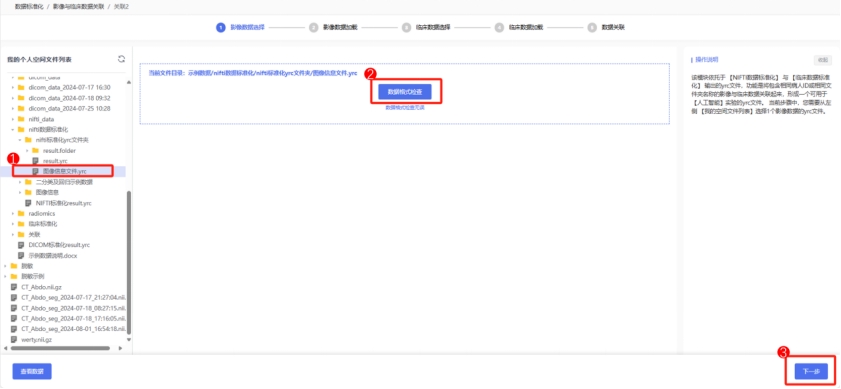
进入影像数据加载界面,点击【开始加载图像信息】按钮,进行读取YRC文件信息。加载完成后,展示出数据标准化保存的图像信息。可点击【查看数据】按钮,进入云空间查看,在右侧指定与临床表信息相关联的列,检查无误后,点击【下一步】按钮,进入下一步。
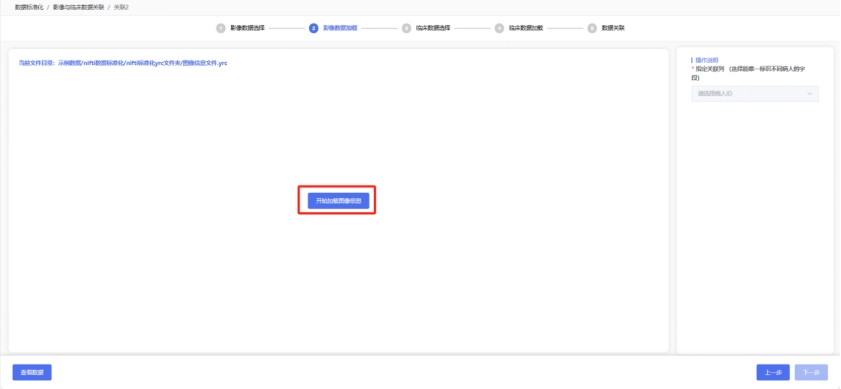
加载完成后,展示出数据标准化保存的图像信息,①可点击【查看数据】按钮,进入云空间查看,②在右侧指定与临床表信息相关联的列,③检查无误后,点击【下一步】按钮,进入下一步。
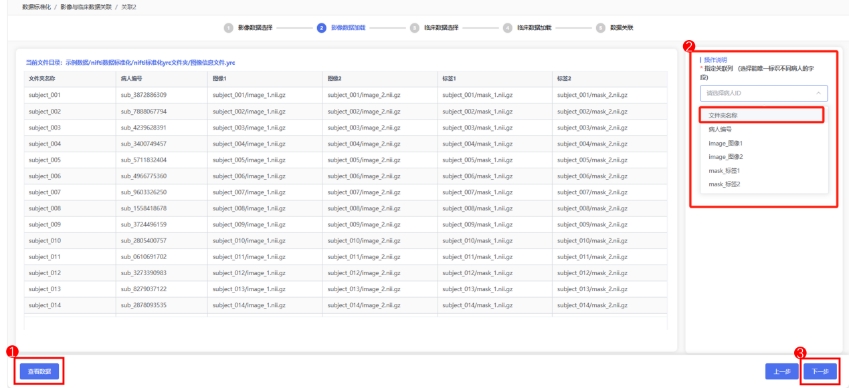
进入临床数据选择界面,①在左侧【我的个人空间文件列表】中指定临床数据标准化保存的YRC文件,②选定该文件后,点击【数据格式检查】按钮,③待检查无误后,点击【下一步】按钮。
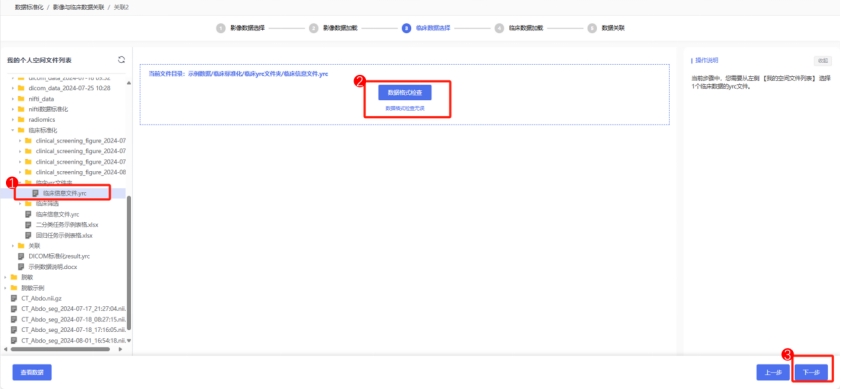
进入临床数据加载界面,点击【开始加载临床信息】按钮,进行读取YRC文件信息。加载完成后,展示出【临床数据标准化】保存的图像信息,可点击【查看数据】按钮,进入云空间查看,在右侧指定与影像表信息相关联的列,检查无误后,点击【下一步】按钮,进入下一步。